الدليل الكامل لتصوير الشاشة فيديو عن طريق استخدام برنامج VLC
الدليل الكامل لتصوير الشاشة فيديو عن طريق استخدام برنامج VLC
برنامج Vlc Media Player يعتبر في الوقت الحالي من اكثر وافضل البرامج التي يقوم بتشغيلها المستخدمين لتشغيل الفيديوهات والصوتيات الموجوده علي اجهزتهم وبالاضافة الي تشغيل الفيديوهات والصوتيات فان البرنامج به مجموعة مميزات كثيره وهامه جدا وتوفر كثير جدا علي المستخدمين ومن اهم هذه المميزات ما يمكنك الاطلاع عليها في هذه التدوينه 4 مميزات رائعه في برنامج Vlc Media Player ستجبرك علي ادمانه ولكن في موضوعنا اليوم فاننا سوف نتعرف علي ميزه اخري هامه جدا تفصيلا وكنا قد تحدثنا عنها ايجازا في التدوينه المشار اليها وهي ميزه قد تكون مخفيه ولا يعرفها معظم مستخدمي البرنامج ففي الوقت الحالي يرغب عدد كبير جدا من المستخدمين في ان يقوم بتسجيل شاشة جهازه سواء كان ذلك لتقديم شروحات او عمل اي شئ يريده المستخدم وبالرغم من وجود العديد من برامج تسجيل شاشة جهازك الكمبيوتر فيديو بكل سهولة اثناء عملك علي الجهاز فمن هذه البرامج ما يكون مجانيا لفتره ومنها ما يكون مدفوعا الا ان برنامج Vlc يقدم لنا هذه الميزه دون ان نكون بحاجة الي اي برامج اخري مجانا وهذه تعد من افضل الميزات الموجوده بالبرنامج وسوف نتعرف عليها سويا فلنتابع معا .
بداية عليك ان تتوجه لتقوم بفتح برنامج Vlc وتشغيله وبعد ان تقوم بذلك تقوم بالذهاب الي قائمة Media الموجوده بالاعلي وتختار منها Open Capture Device او تقوم بالضغط علي Ctrl + C .
وبعدها ستفتح معك النافذه التاليه ومن الخيارات الموجوده امام Capture Device تقوم باختيار Desktop .
وبعدها ومن التبويب Options تقوم بتغيير 1.00 الي 10.00 وبعدها تضغط علي السهم المجاور لكلمة Play وتضغط علي Convert .
الان سيتم فتح نافذه جديده معك تقوم بالضغط علي Browse حتي تختار المكان الذي ترغب ان تقوم بحفظ الفيديو فيه وكتابة اسم الفيديو ثم تقوم بالضغط علي الزر الملون باللون الاصفر والموجود بجوار كلمة Profile .
الان سوف تظهر لك نافذه جديده تقوم باختيار MP4\MOV وذلك حتي يتم حفظ الفيديو الذي ستقوم بتصويره بصيغة MP4 وبجانب كلمة Profile Name تقوم بكتابة اسم الفيديو وهو نفس الاسم الذي قمت بكتابته في الخطوه السابقه .
بعدها تقوم بالذهاب الي قائمة Video Codec وهي الخيار الثاني بالاعلي وتقوم بالتحديد علي Video وبعدها تقوم بتغيير ال Bitrate الي 2000 Kb\S ثم تقوم بالضغط علي Save وبعد ذلك كل ما عليك هو الضغط علي Start .
وبعد ان يتم الضغط علي Start فسوف يتم تسجيل حركاتك علي الجهاز بالكامل وسوف يتم تصوير الشاشه وبمجرد قيامك باغلاق برنامج Vlc فان الفيديو الذي قمت بتسجيله سوف يتم حفظه بالاسم الذي اخترته وفي المكان الذي قمت بتحديده وبصيغة MP4 كما اخترت .


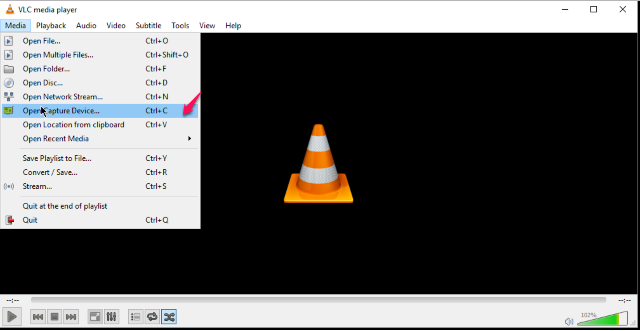




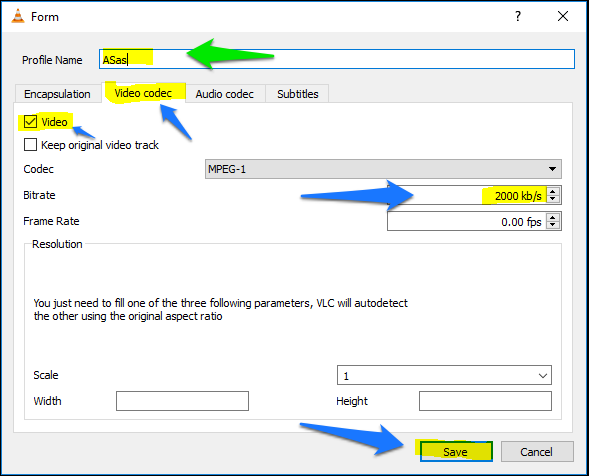






 0 التعليقات
0 التعليقات









